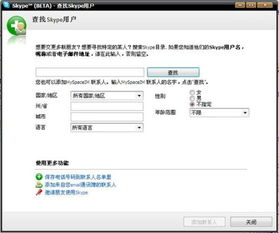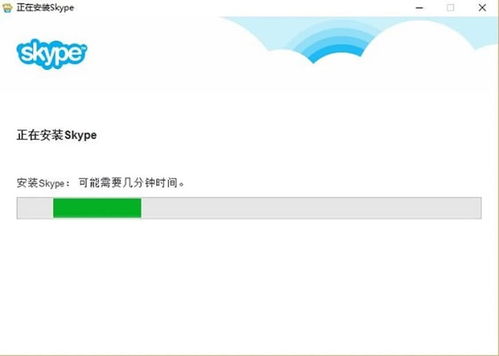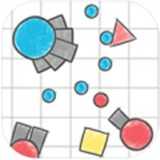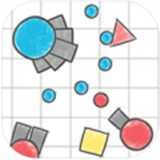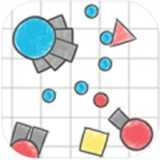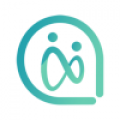双系统Windows默认启动设置,一个片一个派的右边是什么字
时间:2024-11-27 来源:网络 人气:
双系统Windows默认启动设置指南
在现代电脑中,安装双系统已经成为一种常见的配置,尤其是对于需要同时运行Windows和Linux系统的用户。许多用户在安装双系统后,往往不知道如何设置默认启动系统。本文将详细介绍如何在Windows双系统中设置默认启动系统,帮助您轻松管理您的电脑。
方法一:通过GRUB配置文件设置默认启动系统
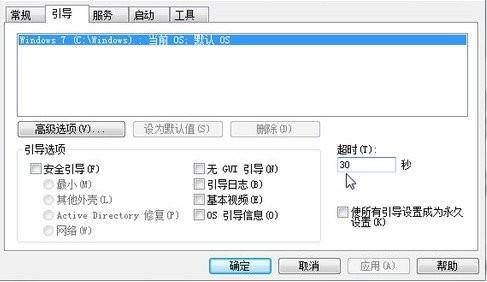
对于使用GRUB引导程序的系统,可以通过编辑GRUB配置文件来设置默认启动系统。
启动到Ubuntu系统,打开终端。
使用以下命令编辑GRUB配置文件:
sudo nano /etc/default/grub
找到并修改以下行:
GRUB_DEFAULT=0
将0改为对应Windows启动项的序号。GRUB菜单的序号从0开始,依次对应菜单的第一个、第二个选项。可以通过重启查看GRUB菜单的Windows所在位置。
保存文件并退出。
在终端中运行以下命令更新GRUB配置:
sudo update-grub
重启电脑,系统将默认启动为设置的Windows。
方法二:通过Windows系统设置调整默认启动系统
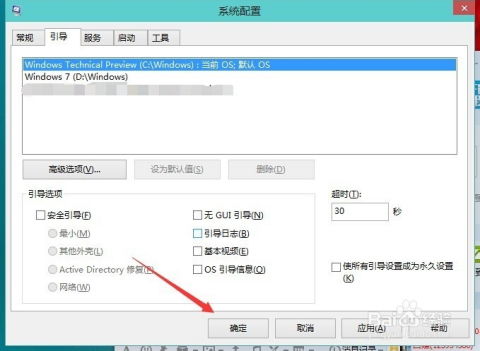
对于Windows系统,可以通过以下步骤设置默认启动系统:
右击“我的电脑”,选择“属性”。
在弹出的窗口中,点击左侧菜单中的“高级系统设置”。
在系统属性窗口中,点击“高级”选项卡,然后点击“启动和故障恢复”下的“设置”按钮。
在系统启动界面,选择默认启动的系统,然后点击“确定”。
方法三:通过系统配置工具设置默认启动系统
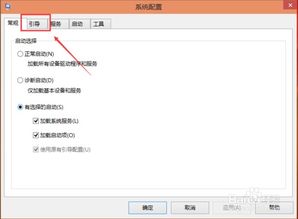
除了上述方法,您还可以使用系统配置工具(msconfig)来设置默认启动系统:
按下Win + R组合键,打开运行对话框。
输入msconfig,然后点击“确定”。
在系统配置窗口中,切换到“引导”选项卡。
选择想要默认启动的系统,然后点击“设为默认值”。
点击“确定”并重启电脑。
注意事项
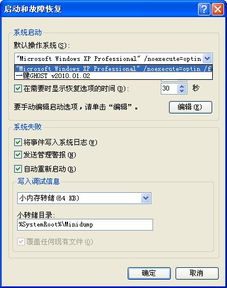
在设置默认启动系统时,请注意以下几点:
确保您知道每个启动项对应的系统,以免误操作。
在修改GRUB配置文件时,请谨慎操作,以免造成系统不稳定。
在设置默认启动系统后,如果需要更改,可以按照上述方法重新设置。
通过以上方法,您可以轻松设置Windows双系统的默认启动系统。希望本文能帮助到您,让您更好地管理您的电脑。
相关推荐
教程资讯
教程资讯排行
- 1 小米平板如何装windows系统,轻松实现多系统切换
- 2 迅雷敏感文件无法下载,迅雷敏感文件无法下载?教你轻松解决
- 3 信息系统集成费标准,费用构成与计算方法
- 4 怎样将windows系统下载到u盘里,随时随地使用
- 5 魔百盒cm101s系统升级,2023移动魔百盒cm101s破解刷机固件下载
- 6 重装系统进入windows卡住,原因排查与解决攻略
- 7 小米平板4能装成windows系统,兼容性与操作指南
- 8 ps3破解系统升级4.76,操作指南与注意事项
- 9 海湾多线模块接线图,海湾多线模块接线图详解
- 10 360软件管家下载的东西在哪,360软件管家下载的东西在哪里?全面解析下载文件存放位置